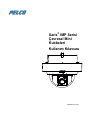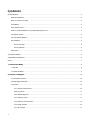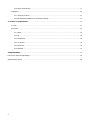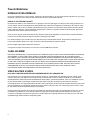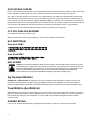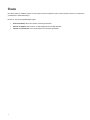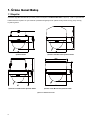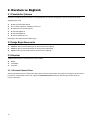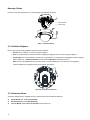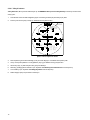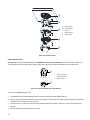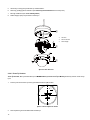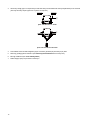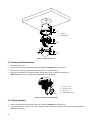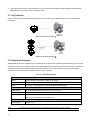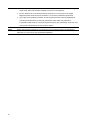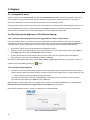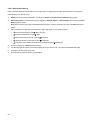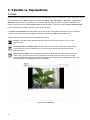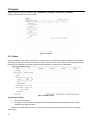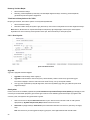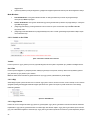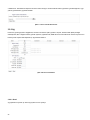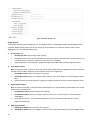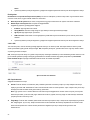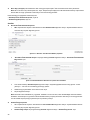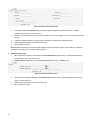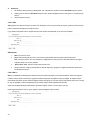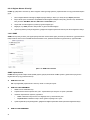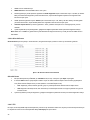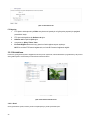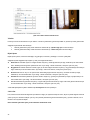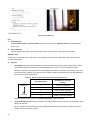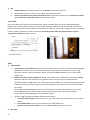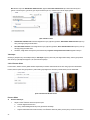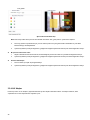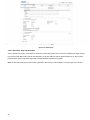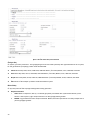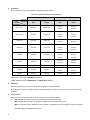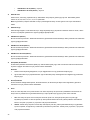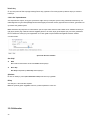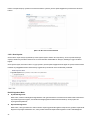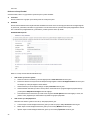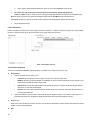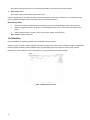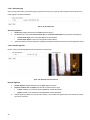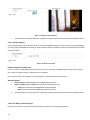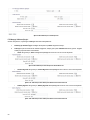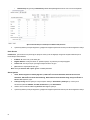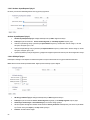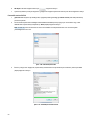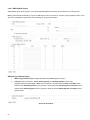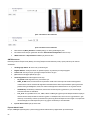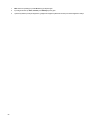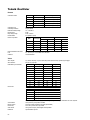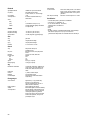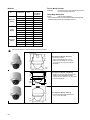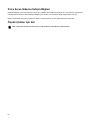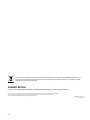Pelco Sarix IMP Series Environmental Mini Dome Kullanım kılavuzu
- Tip
- Kullanım kılavuzu

BAġLANGIÇ
C3956M-TR (10/13)
Sarix
®
IMP Serisi
Çevresel Mini
Kubbeleri
Kullanım Kılavuzu

2

3
Ġçindekiler
Önemli Bildirimler ......................................................................................................................................................................... 5
Düzenleyici Bildirimler .......................................................................................................................................................... 5
Radyo ve Televizyon Paraziti ............................................................................................................................................... 5
Yasal Bildirim ....................................................................................................................................................................... 5
Video Kalitesi Uyarısı ........................................................................................................................................................... 5
Kullanıcı Tarafından Belirlenen Seçeneklerle Ġlgili Çerçeve Hızı ......................................................................................... 5
Açık Kaynak Yazılımı ........................................................................................................................................................... 6
CCC Güç Kablosu Bildirimi .................................................................................................................................................. 6
KCC Sertifikası .................................................................................................................................................................... 6
Kore Sınıf A EMC ........................................................................................................................................................ 6
Kore Sınıf B EMC ........................................................................................................................................................ 6
ESD Uyarısı ......................................................................................................................................................................... 6
Ağ Topolojisi Bildirimi ................................................................................................................................................................... 6
Yasal Bildirim (Ses Bildirimi) ........................................................................................................................................................ 6
Önsöz ........................................................................................................................................................................................... 7
1. Ürüne Genel Bakış ............................................................................................................................................................ 8
1.1 Boyutlar .......................................................................................................................................................................... 8
1.2 Fiziksel Özellikler ........................................................................................................................................................... 9
2. Kurulum ve Bağlantı ....................................................................................................................................................... 10
2.1 Pakettekileri Çıkarma ................................................................................................................................................... 10
2.2 Ġsteğe Bağlı Aksesuarlar .............................................................................................................................................. 10
2.3 Kurulum ....................................................................................................................................................................... 10
2.3.1 Görünümü Kontrol Etme ................................................................................................................................... 10
Kamerayı Sökme ....................................................................................................................................................... 11
2.3.3 Kabloları Bağlama ............................................................................................................................................ 11
2.3.4 Kamerayı Kurma .............................................................................................................................................. 11
2.3.5 Kamerayı Konumlandırma ................................................................................................................................ 16
2.3.6 Odağı Ayarlama ............................................................................................................................................... 16
2.3.7 Ağ Topolojisi ..................................................................................................................................................... 17

4
2.3.8 Sistem Gereksinimleri....................................................................................................................................... 17
2.4 Bağlantı ........................................................................................................................................................................ 19
2.4.1 Varsayılan IP adresi ......................................................................................................................................... 19
2.4.2 Bir bilgisayardan bağlanma ve Görüntüleme Hazırlığı ..................................................................................... 19
3. Yönetim ve Yapılandırma ............................................................................................................................................. 21
3.1 Canlı ............................................................................................................................................................................ 21
3.2 Ayarlar ......................................................................................................................................................................... 22
3.2.1 Sistem .............................................................................................................................................................. 22
3.2.2 Ağ ..................................................................................................................................................................... 25
3.2.3 Görüntüleme ..................................................................................................................................................... 33
3.2.4 A/V AkıĢları ....................................................................................................................................................... 38
3.2.5 Kullanıcılar ........................................................................................................................................................ 43
3.2.6 Etkinlikler .......................................................................................................................................................... 47
Teknik Özellikler .................................................................................................................................................................. 57
Pelco Sorun Giderme ĠletiĢim Bilgileri ........................................................................................................................................ 60
Ölçekli Çizimler Ġçin Not ............................................................................................................................................................. 60

5
Önemli Bildirimler
DÜZENLEYĠCĠ BĠLDĠRĠMLER
Bu aygıt FCC Kuralları Kısım 15'le uyumludur. ÇalıĢtırma Ģu iki koĢula tabidir: (1) bu aygıt zararlı parazit oluĢturamaz ve (2) bu aygıt,
istenmeyen çalıĢmaya neden olabilen de dahil olmak üzere alınan her paraziti kabul etmelidir.
RADYO VE TELEVĠZYON PARAZĠTĠ
Bu ekipman test edilmiĢ ve FCC Kuralları Kısım 15 gereğince, bir Sınıf A dijital aygıtın sınırlarıyla uyumlu olduğu görülmüĢtür. Bu
sınırlar, ekipman ticari ortamda çalıĢtırılırken zararlı parazite karĢı makul koruma sağlamak için tasarlanmıĢtır. Bu ekipman, radyo
frekansı enerjisi üretir, kullanır ve yayabilir, talimat kılavuzuna uygun kurulmaz ve kullanılmazsa telsiz iletiĢiminde zararlı parazite
neden olabilir. Bu ekipmanın yerleĢim bölgesinde çalıĢtırılmasının, kullanıcının paraziti masrafları kendi karĢılayarak gidermesini
gerektirecek zararlı parazite neden olması olasıdır.
Üretici ya da bu ekipmanı tescil eden tarafından açık biçimde onaylanmayan değiĢiklikler ve düzenlemeler, Federal HaberleĢme
Komisyonu'nun kuralları altında bu ekipmanı çalıĢtırma yetkinizi geçersiz kılabilir.
FCC düzenlemeleriyle uyumu sürdürmek için bu ekipmanla koruyuculu kablo kullanılmalıdır. OnaylanmamıĢ ekipmanla ya da
koruyucusuz kablolarla çalıĢtırmanın, radyo ve televizyon alımında parazitle sonuçlanması olasıdır.
Bu Sınıf A dijital aygıt Kanada ICES-003 ile uyumludur.
Cet appareil numérique de la classe A est conforme à la norme NMB-003 du Canada.
YASAL BĠLDĠRĠM
BAZI PELCO EKĠPMANLARI, UYGUN OLAMAYAN KULLANIMLARI PARA VE HAPĠS CEZASI ALMANIZA NEDEN OLABĠLECEK
SESLĠ/GÖRSEL VE KAYIT ÖZELLĠKLERĠ ĠÇERĠR VE YAZILIM BU ÖZELLĠKLERĠ DESTEKLER. BU TÜR ÖZELLĠKLERĠN
KULLANIMIYLA ĠLGĠLĠ GEÇERLĠ YASALAR YARGI MAKAMLARI ARASINDA DEĞĠġĠKLĠK GÖSTERĠR VE BU ARADA, KAYDI
YAPILAN KĠġĠLERĠN AÇIK YAZILI ĠZNĠNĠ GEREKTĠREBĠLĠR. BU TÜR KURALLARA TAM ANLAMIYLA UYUMU SAĞLAMAKTAN
VE HER TÜRLÜ GĠZLĠLĠK VE KĠġĠSEL HAKLARA KATĠ BAĞLILIKTAN TAMAMEN KENDĠNĠZ SORUMLUSUNUZDUR. BU
EKĠPMANIN VE/VEYA YAZILIMIN YASA DIġI GÖZETLEME YA DA ĠZLEME ĠÇĠN KULLANIMI, SON KULLANICI YAZILIM
SÖZLEġMESĠNĠN ĠHLALĠYLE YETKĠSĠZ KULLANIM OLARAK DÜġÜNÜLECEK VE BU YASA UYARINCA LĠSANS
HAKLARINIZIN HEMEN SONLANDIRILMASIYLA SONUÇLANACAKTIR.
VĠDEO KALĠTESĠ UYARISI
KULLANICI TARAFINDAN BELĠRLENEN SEÇENEKLERLE ĠLGĠLĠ ÇERÇEVE HIZI
Pelco sistemleri, hem canlı görüntüleme hem de kayıttan yürütme için yüksek kaliteli video sağlama becerisine sahiptir. Ancak
sistemler, daha yavaĢ veri aktarım hızına olanak tanımak ve saklanan video verilerinin miktarını azaltmak için, resim kalitesini
düĢürebilecek daha düĢük kalite modlarında kullanılabilir. Resim kalitesi, çözünürlük düĢürülerek, resim oranı azaltılarak veya her
iki yolla da düĢürülebilir. Çözünürlüğün düĢürülmesiyle elde edilen resim daha az belirgin ve hatta seçilemez görüntüyle
sonuçlanabilir. Resim oranı düĢürülerek elde edilen resim, atlar ya da kayıttan yürütme sırasında normalden daha hızlı hareket eder
görünen görüntülerle sonuçlanabilecek Ģekilde saniye baĢına daha az çerçeveye sahip olur. Daha düĢük çerçeve oranları, önemli
bir olayın sistem tarafından kaydedilmemesiyle sonuçlanabilir.
Ürünlerin kullanıcıların amaçlarına uygunluğu konusundaki karar tamamen kullanıcıların sorumluluğundadır. Kullanıcılar, ürünlerin,
amaçladıkları uygulamalarına, resim oranına e kalitesine uygunluğunu kendileri belirleyeceklerdir. Kullanıcıların videoyu adli
soruĢturma ya da baĢka nedenlerle kanıt göstermeye yönelik kullanmayı amaçladığı durumda, bu tür kullanım için her türlü belirli
gerekliliklerle ilgili olarak avukatlarına danıĢmaları gerekir.

6
AÇIK KAYNAK YAZILIMI
Bu ürün, GNU Genel Kamusal Lisans (GPL), GNU Kütüphane/Ġkinci Derece Genel Kamusal Lisans (LGPL) ve farklı ve/veya ek telif
hakları, feragatlar ve bildirimlere tabi olan, üçüncü taraflardan kaynaklı bazı açık kaynak ya da diğer yazılımlar içerir.
GPL, LGPL ve bazı diğer lisansların tam terimleri bu ürünle sağlanmaktadır. Sözü edilen lisans altındaki haklarınızla ilgili olarak
lütfen http://www.fsf.org (Ücretsiz Yazılım Kurumu) ya da http://www.opensource.org (Açık Kaynak GiriĢimi) adresindeki GPL ve
LGPL terimlerinin tam tanımlarına baĢvurun. Ġsteğinizi, [email protected] adresine, konu satırında Source Code Request
(Kaynak Kodu Ġsteği) yazan bir e-posta göndererek, GPL ya da LGPL altında bu tür yazılımların kaynak kodunun makinece okunur
tam bir kopyasını elde edebilirsiniz. Ardından, kaynak kodunu indirmenize yönelik bağlantı içeren bir e-posta alacaksınız.
Bu teklif, bu ürünün Pelco tarafından dağıtılma tarihinden sonraki üç (3) yıllık bir süre için geçerlidir.
CCC GÜÇ KABLOSU BĠLDĠRĠMĠ
Çin'e nakledilen modellerde güç kablosu yoktur.
NOT: Çin'de kullanılırken ekipmana güç sağlamak için CCC onaylı bir güç kablosu kullanılmalıdır.
KCC SERTĠFĠKASI
Kore Sınıf A EMC
Kore Sınıf B EMC
ESD UYARISI
UYARI: Bu ürün Elektrostatik BoĢalma (ESD) açısından hassastır. Bu üründe ESD hasarını önlemek için kurulum
sırasında ESD güvenli uygulamaları kullanın. Bu ürüne dokunmadan, ürünü ayarlamadan ya da kullanmadan önce,
bileğinize bir ESD bilekliğini doğru biçimde takın ve vücudunuzla aletlerdeki elektriği uygun Ģekilde boĢaltın. ESD
kontrolü ve elektroniklerin güvenli kullanım uygulamaları hakkında daha fazla bilgi için lütfen ANSI/ESD
S20.20-1999'a baĢvurun veya Elektrostatik BoĢalma Birliği'yle (www.esda.org) iletiĢime geçin.
Ağ Topolojisi Bildirimi
ÖNEMLĠ NOT. LÜTFEN OKUYUN. Ağ uygulaması yalnızca genel gösterim olarak verilmektedir ve topolojiye ayrıntılı bir ağ
göstermesi amaçlanmamaktadır. Asıl ağınız, sistemi gösterildiği gibi uyarlamak için değiĢiklikler ya da olası ek ağ ekipmanı
gerektirecek Ģekilde farklılık gösterecektir. Özel gereksinimlerinizi görüĢmek için lütfen yerel Pelco Temsilcinizle iletiĢime geçin.
Yasal Bildirim (Ses Bildirimi)
NOT: Sesli/Görsel kayıt ekipmanının hatalı kullanımı para ve hapis cezası almanıza neden olabilir. Bu tür özelliklerin kullanımıyla
ilgili geçerli yasalar yargı makamları arasında değiĢiklik gösterir ve bu arada, kaydı yapılan kiĢilerin açık yazılı iznini gerektirebilir.
Bu tür kurallara tam anlamıyla uyumu sağlamaktan ve her türlü gizlilik ve kiĢisel haklara kati bağlılıktan tamamen kendiniz
sorumlusunuzdur.
GARANTĠ BEYANI
Pelco'nun ürün garantisi hakkındaki bilgiler ve ilgili bilgiler hakkında bilgi için, www.pelco.com/warranty kısmına bakın.

7
Önsöz
Bu kullanım kılavuzu, özellikleri, iĢlevleri ve menü yapısının ayrıntılı açıklamasını içeren, kamera ünitesinin kurulumu ve kullanımına
yönelik baĢvuru olarak tasarlanmıĢtır.
Bu kılavuz, okuyucuya aĢağıdaki bilgileri sağlar:
Ürüne Genel BakıĢ: Birimin ana iĢlevleri ve sistem gereksinimleri.
Kurulum ve Bağlantı: Birim kurulumu ve kablo bağlantıları konusundaki talimatlar.
Yönetim ve Yapılandırma: Ana menüde gezinme ve kontrollerin açıklamaları.

8
1. Ürüne Genel Bakış
1.1 Boyutlar
Sarix Serisi ağ kubbe kamerasında üç kurulum yöntemi vardır (bkz. 2.3.4 Kamera Kurulumu , sayfa 14). ġekil 1-1 Çevresel mini
kubbe kameranın boyutlarını ve aynı zamanda üç backbox konfigürasyonunun (askıda montaj, tavana montaj, yüzeye montaj)
boyutlarını gösterir.
ÇEVRESEL KUBBE ÇEVRESEL ASKI MONTAJINDA ÇEVRESEL KUBBE
ÇEVRESEL TAVAN MONTAJINDA ÇEVRESEL KUBBE ÇEVRESEL YÜZEY MONTAJINDA ÇEVRESEL KUBBE
ġEKĠL 1-1: FĠZĠKSEL BOYUTLAR

9
1.2 Fiziksel Özellikler
ġEKĠL 1-2: KAMERA BAĞLANTILARI VE ÖZELLĠKLERĠ 1/2
ġEKĠL 1-3: KAMERA BAĞLANTILARI VE ÖZELLĠKLERĠ 2/2
1. Ağ Kablosu: Ağ kablosunu bağlayın, kabloyu kablo deliğinden geçirin ve Ģekilde gösterildiği gibi kablo yuvasına sabitleyin.
2. 24 VAC Güç: Güç kaynağı olarak 24 VAC destekler.
3. Ses GiriĢi/ÇıkıĢı, Alarm GiriĢi/ÇıkıĢı
Ses GiriĢi/ÇıkıĢı: Ses sinyallerine tepki veren aygıta bağlayın.
Alarm GiriĢi/ÇıkıĢı: Alarm sinyallerine tepki veren aygıta bağlayın.
4. RJ-45 Ağ Bağlantı Noktası: Kamerayı IP ağına bağlar. Ayrıca PoE kullanarak ağ aracılığıyla kameraya güç de sağlar. PoE
kullanılamıyorsa, kamera bağlantıları 24 VAC için önceden yapılır.
5. Kubbe Kaplaması
6. Lens
7. Varsayılan: Kamerayı fabrika varsayılanlarına sıfırlamak için, ataĢ gibi küçük bir alet kullanarak sıfırlama düğmesini 5
saniyeden uzun süre basılı tutun.
8. Mikro SD Kart: Olaylar meydan geldiğinde görüntüleri kaydetmek için.
9. Sıfırla: Kamerayı yeniden baĢlatmak için, ataĢ gibi küçük bir alet kullanarak sıfırlama düğmesine kısa süreyle basıp bırakın.
①
②
③
①
④
⑤
⑥
④
⑦
⑧
⑨

10
2. Kurulum ve Bağlantı
2.1 Pakettekileri Çıkarma
Gönderilen kutudakileri sipariĢ formundaki ve ambalaj silipindeki tüm kalemler ile karĢılaĢtırın. Kutuda, bu kılavuza ek olarak
aĢağıdaki öğeler vardır.
Bir Mini Çevresel Kubbe Kamera
DU2.2, Kullanım Kılavuzu, Özellikleri içeren bir CD
Bir adet basılı Hızlı Kurulum Kılavuzu
Bir Terminal bağlantı 2P
Bir Terminal bağlantı 8P
Bir Somun Anahtarı pim torx
Eksik öğeler varsa lütfen bayinizle iletiĢime geçin.
2.2 Ġsteğe Bağlı Aksesuarlar
IMPBB-ES: Mini Çevresel Kubbe Beyaz için Sarix Çevresel Yüzey Montajı
IMPBB-EP: Mini Çevresel Kubbe Beyaz için Sarix Çevresel Askı Montajı
IMPBB-El: Mini Çevresel Kubbe için Sarix Çevresel Tavan Ġçi Montajı
2.3 Kurulum
AĢağıdaki aletler kurulumu tamamlamanıza yardımcı olabilir:
Matkap
Tornavidalar
Tel makası
2.3.1 Görünümü Kontrol Etme
Ambalaj için kullanılan koruyucu malzemeler üniteyi nakliye sırasında birçok kazadan koruyabilse de, herhangi bir görünür hasara
karĢı üniteyi ve aksesuarlarını kontrol edin. Öğeleri 2.1 Pakettekileri Çıkarma kısmında verilenlere göre kontrol etmek için
koruyucu filmi çıkarın.

11
Kamerayı Sökme
Kamerayı monte edip ayarlamadan önce kubbe kapağını (#2) dikkatlice itip çıkarın.
ġEKĠL 2-1: KAMERAYI SÖKME
2.3.3 Kabloları Bağlama
Bu birim güç kaynağı olarak aĢağıdaki seçeneklerden birini destekler.
24 VAC: 24V (~) kabloları ~24 VAC terminallerine bağlayın.
PoE: RJ-45 ağ konektörünü, Ethernet kablosu aracılığıyla güç sağlayan bir PoE uyumlu ağ aygıtına bağlayın.
(Ġsteğe bağlı) Ses ve alarm kablolarını üniteye takın ve ağ kablosunu, bir anahtarın RJ-45 ağ bağlantı noktasına bağlayın.
Kablo yönetimi için, 1.2 Fiziksel Özellikler kısmında bulunan Ağ Kablosu maddesine baĢvurun.
NOT: Uzunluk yetersizliğini önlemek için, kabloyu kablo yuvasına sabitlemeden önce, kabloyu RJ-45 ağ bağlantı
noktasına bağlamak için ağ kablosundan 10 mm uzunluk ayırmalısınız.
ġEKĠL 2-2: AĞ KABLOSUNU BAĞLAMA
2.3.4 Kamerayı Kurma
Sarix Serisi kubbe kamerayı, aĢağıdaki kurulum yöntemlerinden birini kullanarak kurabilirsiniz:
Yüzeye Montaj (bkz. 2.3.4.1 Yüzey Montajı).
Askıda Montaj (bkz. 2.3.4.2 Askıda Montaj).
Tavan Ġçi Montajı (2.3.4.3 Tavan İçi Kurulumu kısmına baĢvurun)
①
②
① Kamera Gövdesi
② Kubbe Kapağı

12
2.3.4.1 Yüzey Kurulumu
Yüzey Kurulumu, Mini Çevresel Kubbe Beyaz için bir IMPBB-ES Sarix Çevresel Yüzey Montajı ile kamerayı duvara monte
etmeyi içerir.
1. Tüm kabloları arka kutu kablo deliğinden geçirin ve kamera gövdesini (#2) arka kutuya (#1) takın.
2. Duvara ya da tavana yüzey montajı için kullanılan kılavuz Ģablonu takın.
ġEKĠL 2-3: KILAVUZ ġABLONU TAKMA
3. Kılavuz Ģablona göre bir alt kanal deliği ya da yan kanal deliği açın ve kabloları delik içinden çekin.
4. Yüzey montajı arka plakasının montaj plakasını (#2) uygun vidalarla montaj yüzeyine takın.
5. Arka kutuyu (#3), üç sabit vidayla montaj yüzeyine sabitleyin.
6. Kamerayı gerektiği gibi konumlandırın (18. sayfadaki 2.3.5 Kamerayı Konumlandırma kısmına baĢvurun).
7. Lensi odaklayın (18. sayfadaki 2.3.6 Odağı Ayarlama kısmına baĢvurun).
8. Kubbe kapağını (#5) kurup kurulumu tamamlayın.
T1: Doubl e gang
T2: Si ngl e gang
T3: Pel co I M- VE Mount
T4: 4” Square b ox
T5: Pel co I M Mount
145mm ( 5. 7" )
I nne r 3. 3( 0. 125i nch) H ol es
( M4 or #6 TYPE SCREW )
Out er 6 ( 0. 25i nch) Hol e s
( FOR PLASTI C ANCHOR )

13
ġEKĠL 2-4: YÜZEY KURULUMU
2.3.4.2 Asılı Kurulum
Asılı Kurulum, Mini Çevresel Kubbe Beyaz için bir IMPBB-EP Sarix Çevresel Askı Montajı ile kamerayı duvara monte etmeyi
içerir. Kamerayı arka kutuya iliĢtirmek için, yağmur geçirmez bir sıkıĢtırma konektörü ve kilitleme somunuyla kurulmalıdır.
ġEKĠL 2-5: YAĞMUR GEÇĠRMEZ VE KĠLĠTLEME SOMUNU
Asılı kurulum için ġekil 2-6’ya baĢvurun.
1. Tüm kabloları asılı boru kablo deliğinden geçirin. Kurulumunuza uygun montaj vidalarını kullanın.
2. Yağmur geçirmez sıkıĢtırma konektörünü boruya sıkıca vidalayın. Arka kutuyu (#1), yağmur geçirmez sıkıĢtırma konektörünün
alt kısmına oturana kadar boru üstüne kaydırın.
3. Kilitleme somununu, arka kutunun altından dıĢarı çıkacak Ģekilde boruya vidalayın. Arka kutu yerinde sıkıca durana kadar
sıkıĢtırın.
4. Kamera gövdesini (#2) arka kutuya (#1) monte edin.
①
②
③
④
⑤
①
②
① Kılavuz Ģablona
② Montaj plakasını
③ Arka Kutu
④ Kamera Gövdesi
⑤ Kubbe Kapağı
① Yağmur geçirmez bir
sıkıĢtırma konektörü
② Kilitleme somunu

14
5. Arka kutuyu montaj yüzeyine takmak için vidaları kullanın.
6. Kamerayı gerektiği gibi konumlandırın (2.3.5 Kamerayı Konumlandırma kısmına baĢvurun).
7. Merceğe odaklanma (bkz. 2.3.6 Odak Ayarlama).
8. Kubbe kapağını (#3) kurup kurulumu tamamlayın.
ġEKĠL 2-6: ASILI KURULUM
2.3.4.3 Tavan Ġçi Kurulum
Tavan Ġçi Kurulum, Mini Çevresel Kubbe için bir IMPBB-EI Sarix Çevresel Tavan Ġçine Montaj ile kamerayı tavana monte etmeyi
içerir.
1. Duvara ya da tavana tavan içi montajı için kullanılan kılavuz Ģablonu takın.
ġEKĠL 2-7: KILAVUZ ġABLONU TAKMA
2. Kılavuz Ģablona göre tavanda/duvarda bir delik açın.
①
②
③
mm ( 5. 3" )134
( Backbox)
mm ( 5. 7" )145
① Arka Kutu
② Kamera Gövdesi
③ Kubbe Kapağı

15
3. Arka kutuyu deliğe geçirin ve düĢme önleyici diller arka kutuyu tavana kilitlemek amacıyla kayabilmesi için bir tornavida
yardımıyla iki vidayı sıkıĢtırın(Şekil 2-8 ve Şekil 2-9'e baĢvurun).
ġEKĠL 2-8: ARKA KUTUYU TAKMA
ġEKĠL 2-9: ARKA KUTUYU KĠLĠTLEME
4. Tüm kabloları arka kutu kablo deliğinden geçirin ve kamera gövdesini (#2) arka kutuya (#1) takın.
5. Kamerayı gerektiği gibi konumlandırın (2.3.5 Kamerayı Konumlandırma kısmına baĢvurun).
6. Merceğe odaklanma (bkz. 2.3.6 Odak Ayarlama).
7. Kubbe kapağını (#3) kurup kurulumu tamamlayın.
①
④

16
ġEKĠL 2-10: TAVAN ĠÇĠ KURULUM
2.3.5 Kamerayı Konumlandırma
1. Kubbe kaplamasını çekin.
2. Tarayıcı kullanarak kamera görüntüsüne bakın (20. sayfadaki 2.4 Bağlantı kısmına baĢvurun).
3. Eğme ayarı için vidayı (#5) gevĢetmek amacıyla küçük bir yıldız tornavida kullanın.
4. Kamerayı konumlandırmak için kamera modülünü elle döndürün ve eğin. Modülü aĢırı döndürmeyin.
UYARI: Modülü bir yönde aĢırı döndürmek kablolarda hasarla sonuçlanabilir.
ġEKĠL 2-12: KAMERAYI KONUMLANDIRMA
2.3.6 Odağı Ayarlama
1. Tarayıcı kullanarak kamera görüntüsüne bakın (20. sayfadaki 2.4 Bağlantı kısmına baĢvurun).
2. Lensin yakınlaĢtırma ve odağını istenen görüĢ alanına ayarlamak için web arayüzündeki ayarları kullanın (38. sayfadaki 3.2.3.3
Odak kısmına baĢvurun).
①
②
③
①
②
③
④
⑤
① Arka Kutu
② Kamera Gövdesi
① Kaydırma = 355°
② Döndürme = 360°
③ Eğme = 90°
④ Kubbe kaplaması =90°

17
3. Odak, yakınlaĢtırma kaydırıcı hareket ettirilerek veya canlı web sayfasında Odak seçenekleri kullanılarak da ayarlanabilir.
NOT: Odak ayarı yalnızca web kullanıcı arayüzüyle yapılır.
2.3.7 Ağ Topolojisi
Kamera, Internet ve Intranet kullanarak gerçek zamanlı video görüntüleri ve ses sağlayabilir. Ethernet RJ-45 ağ arabirimiyle
donatılmıĢtır.
ġEKĠL 2-13: AĞ TOPOLOJĠSĠ TÜRÜ Ⅰ
ġEKĠL 2-14: AĞ TOPOLOJĠSĠ TÜRÜ Ⅱ
2.3.8 Sistem Gereksinimleri
AĢağıdaki tabloda, bir birimin uygulanmasına ve çalıĢtırılmasına yönelik minimum gereksinim listelenmektedir. Ağ ve iĢlemci bant
geniĢliği sınırlamaları, ek web arayüzü kullanıcılarının kamera bağlanması durumunda video akıĢının duraklamasına ya da bozuk
görünmesine neden olabilir. Ağ/ĠĢlemci sınırlamalarını telafi etmek için, saniye baĢına görüntü sayısını (ips), çözünürlüğü,
sıkıĢtırmayı veya web arayüzü video akıĢlarının bit oranı ayarlarını düĢürün.
TABLO 2-1: SĠSTEM GEREKSĠNĠMLERĠ
Sistem Donanımı
ĠĢlemci
Intel® Pentium® 4 mikroiĢlemci, 2.4GHz ya da eĢdeğeri
Bellek
1 GB ya da üstü
Ekran
En az 1024 x 768 çözünürlük, 16 ya da 32 bit piksel renk çözünürlüğü
Sistem Yazılımı
ĠĢletim Sistemi
Microsoft Windows XP, Vista 32 ve 64 bit, Win7 32 ve 64 bit
Tarayıcı
Microsoft IE 8.0 ve üstü
Medya Oynatıcı
Windows XP, Windows Vista ve Windows 7 için Pelco Media Player ya da QuickTime® 7.6.5;
Mac OS X 10.4 (ya da üstü) için QuickTime 7.6.4
Birim
Güç Kaynağı
AC 24V / PoE
Not
1. Tüm kurulum ve çalıĢtırma iĢlemleri yerel elektrik güvenlik kurallarıyla uyumlu olmalıdır.

18
2. QuickTime ile kıyaslandığında, kontrol, akıcılık ve düĢük gecikme süresi için Pelco Media Player
önerilir. PMP, Pelco web sitesinden indirilebilir: www.pelco.com/mediaplayer.
3. Bu ürün, Windows XP ya da Windows Vista için QuickTime 7.6.4 sürümüyle uyumlu değildir.
Bilgisayarınızda bu sürüm kuruluysa, QuickTime 7.6.5 sürümüne yükseltmeniz gerekecektir.
4. Ağ ve iĢlemci bant geniĢliği sınırlamaları, ek web arayüzü kullanıcıları kameraya bağlandığında
video akıĢının duraklamasına ya da bozuk görünmesine neden olabilir. Ağ ya da iĢlemci
sınırlamalarını telafi etmek için, saniye baĢına görüntü sayısını (ips), çözünürlüğü, sıkıĢtırmayı veya
web arayüzü video akıĢlarının bit oranı ayarlarını düĢürün.
Dikkat
Birimin hasar görmesini önlemek için, aynı anda bir tür güç kaynağından fazlasını (PoE IEEE802.3
Ethernet Sınıf 3 ya da AC 24V güç fiĢi) kesinlikle bağlamayın.

19
2.4 Bağlantı
2.4.1 Varsayılan IP adresi
Biriminin varsayılan IP adresi 192.168.0.20 ve alt ağ maskesi 255.255.255.0 Ģeklindedir. 192.168.0.20 Ģeklindeki varsayılan IP
ayarını yaparken, kamera, bu adresin kullanımda olup olmadığını kontrol edecek ve adresin son sekizlisini 1 artıracaktır. IP
adresinin son sekizlisinin 1 artırılması, kullanılmayan bir IP adresi bulunana kadar devam eder.
Ancak ağınızda bir DHCP sunucusu varsa, birim DHCP sunucusundan bir IP adresini otomatik olarak alacağından kameranın IP
adresini değiĢtirmenize gerek yoktur. Fabrika varsayılanı DHCP Açık Ģeklindedir ve 192.168.0.20 ataması yalnızca kamera
DHCP'ye ayarlı ama DHCP sunucusu bir IP adresi isteğine yanıt vermiyor olduğunda meydana gelir.
2.4.2 Bir bilgisayardan bağlanma ve Görüntüleme Hazırlığı
2.4.2.1 Kameranın IP Adresini Almak Ġçin Pelco Aygıt Yardımcı Yazılımı 2.2'yi Kullanma
Pelco Aygıt Yardımcı Yazılımı 2.2, kullanıcıların kamerayı yönetmelerine ve yapılandırmalarına yardımcı olan bir programdır.
Varsayılan seçenek DHCP aracılığıyla bir IP adresi almak olduğundan ve bundan dolayı IP adresi BĠLĠNEMEYECEĞĠNDEN, IP
adresini bulmak için yardımcı yazılımı kullanın. Yardımcı yazılımı çalıĢtırmaya yönelik adımlar aĢağıda listelenmektedir.
1. Aygıt Yardımcı Yazılımı 2.2'yi kurulum talimatlarına göre bilgisayarınıza kurun.
2. Kameranın kullanıcı adı ve Ģifresini girerek Aygıt Yazılımında oturum açın. Pencerede varsayılan kullanıcı adını admin ve
Ģifreyi admin girip, oturum açmak için DU2'ye Gir düğmesine tıklayın.
3. Aygıtları Yönet sayfasında, aygıtları aramak için Aygıt Listesini Yenile ya da Yeni Aygıt Ekle öğesine tıklayabilirsiniz.
4. Aygıt Listesi'nden, kamera, IP adresi hakkında seri bilgilerini alabilirsiniz.
DU2 kullanımı hakkında daha fazla almak amacıyla, Device_ Utility_ 2_Help belgesini edinmek için Aygıt Yardımcı Yazılımı 2
sayfasının sağ üst köĢesindeki yeĢil simgeye " " tıklayın.
2.4.2.2 Bir bilgisayardan bağlanma
1. Varsayılan IP adresine ping atarak birimle bilgisayar arasında ağ iletiĢiminin olup olmadığını kontrol edin. Bir komut isteği
baĢlatın (Windows: BaĢlat menüsünden Program, Donatılar'ı seçip Komut Ġstemi öğesini seçin) ve “Ping 192.168.0.20” yazın.
“… cevabı:” mesajının görünmesi bir bağlantı olduğu anlamına gelir.
2. Internet Explorer'ı baĢlatıp IP adresini girin: 192.168.0.20. Bir oturum açma penceresi açılmalıdır. Oturum açmak için,
pencerede varsayılan kullanıcı adını admin ve Ģifreyi : admin girin.
NOT: Kameranın IP adresini bilmiyorsanız, Pelco Aygıt Yardımcı Yazılımı 2.2'yi kullanarak bulabilirsiniz (20. sayfadaki 2.4.2.1
Kameranın IP Adresini Almak Ġçin Pelco Aygıt Yazılımı 2.2'yi Kullanma kısmına baĢvurun).
Birim üzerinde daha fazla yönetim “3. Yönetim ve Yapılandırma" kısmında bulunabilir.
ġEKĠL 2-15: OTURUM AÇMA PENCERESĠ

20
2.4.2.3 Görüntüleme Hazırlığı
Birimin görüntüleri Microsoft Internet Explorer 8 ya da üstü sürüm aracılığıyla görüntülenebilir. Görüntülemeden önce görüntüyü
etkinleĢtirmek için Ģu adımları izleyin.
1. Gizlilik sekmesinde Çerezleri etkinleĢtirin, ayar kaydırıcıyı DüĢük ya da Tüm Çerezleri Kabul Et değerine getirin.
2. Internet Seçenekleri kısmında Güvenlik ayarını değiĢtirin ve Güvenlik Ayarları – Internet Bölgesi ekranını açmak için Özel
Düzey düğmesine tıklayın.
NOT: Kamera intranet içinde çalıĢıyorsa Intranet simgesine tıklayın. Kamera intranet dıĢında çalıĢıyorsa Internet simgesine
tıklayın.
3. ActiveX denetimleri ve eklentileri radyo düğmelerine doğru aĢağı kaydırın ve Ģu Ģekilde ayarlayın:
【Ġmzalı ActiveX denetimlerini yükle】 Sor (önerilen)
【Ġmzasız ActiveX denetimlerini yükle】 Sor
【ActiveX denetimlerinde otomatik olarak sor】 Etkinleştir
【ActiveX denetimlerini ve eklentilerini çalıĢtır】 EtkinleĢtir
【ÇalıĢtırılması güvenli ActiveX denetimlerini komut dizilerinde kullan*】 EtkinleĢtir
4. Ayarları kaydetmek için Tamam düğmesine tıklayın.
5. Tüm Microsoft Internet Explorer pencerelerini kapatıp yeni bir pencere açın. Bu, yeni ayarların etkinleĢtirilmesini sağlar.
6. Ayarladığınız IP adresini tarayıcıya yazın.
7. Ardından kamera görüntüsü ekranını görebilmelisiniz.
Sayfa yükleniyor...
Sayfa yükleniyor...
Sayfa yükleniyor...
Sayfa yükleniyor...
Sayfa yükleniyor...
Sayfa yükleniyor...
Sayfa yükleniyor...
Sayfa yükleniyor...
Sayfa yükleniyor...
Sayfa yükleniyor...
Sayfa yükleniyor...
Sayfa yükleniyor...
Sayfa yükleniyor...
Sayfa yükleniyor...
Sayfa yükleniyor...
Sayfa yükleniyor...
Sayfa yükleniyor...
Sayfa yükleniyor...
Sayfa yükleniyor...
Sayfa yükleniyor...
Sayfa yükleniyor...
Sayfa yükleniyor...
Sayfa yükleniyor...
Sayfa yükleniyor...
Sayfa yükleniyor...
Sayfa yükleniyor...
Sayfa yükleniyor...
Sayfa yükleniyor...
Sayfa yükleniyor...
Sayfa yükleniyor...
Sayfa yükleniyor...
Sayfa yükleniyor...
Sayfa yükleniyor...
Sayfa yükleniyor...
Sayfa yükleniyor...
Sayfa yükleniyor...
Sayfa yükleniyor...
Sayfa yükleniyor...
Sayfa yükleniyor...
Sayfa yükleniyor...
Sayfa yükleniyor...
Sayfa yükleniyor...
-
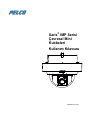 1
1
-
 2
2
-
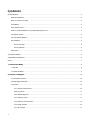 3
3
-
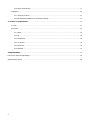 4
4
-
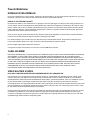 5
5
-
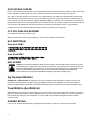 6
6
-
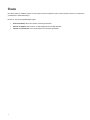 7
7
-
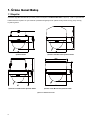 8
8
-
 9
9
-
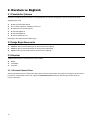 10
10
-
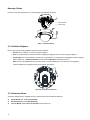 11
11
-
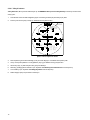 12
12
-
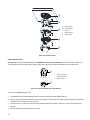 13
13
-
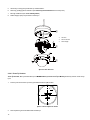 14
14
-
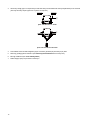 15
15
-
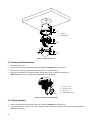 16
16
-
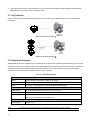 17
17
-
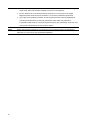 18
18
-
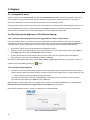 19
19
-
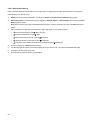 20
20
-
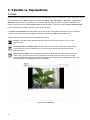 21
21
-
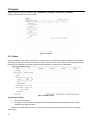 22
22
-
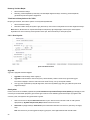 23
23
-
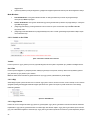 24
24
-
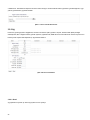 25
25
-
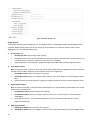 26
26
-
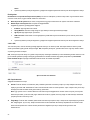 27
27
-
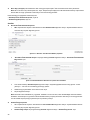 28
28
-
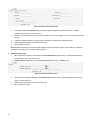 29
29
-
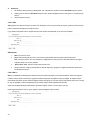 30
30
-
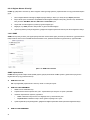 31
31
-
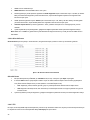 32
32
-
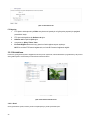 33
33
-
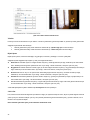 34
34
-
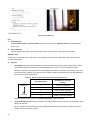 35
35
-
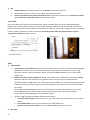 36
36
-
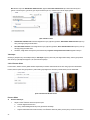 37
37
-
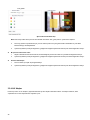 38
38
-
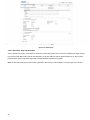 39
39
-
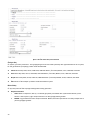 40
40
-
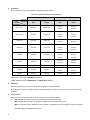 41
41
-
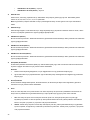 42
42
-
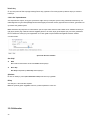 43
43
-
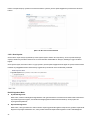 44
44
-
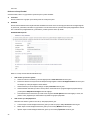 45
45
-
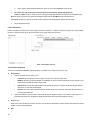 46
46
-
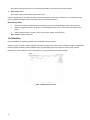 47
47
-
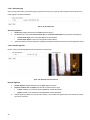 48
48
-
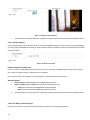 49
49
-
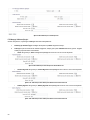 50
50
-
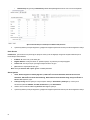 51
51
-
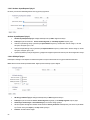 52
52
-
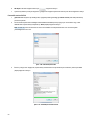 53
53
-
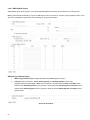 54
54
-
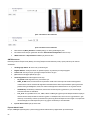 55
55
-
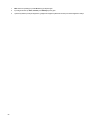 56
56
-
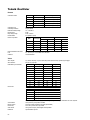 57
57
-
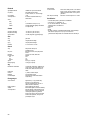 58
58
-
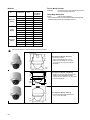 59
59
-
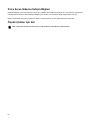 60
60
-
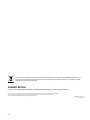 61
61
-
 62
62
Pelco Sarix IMP Series Environmental Mini Dome Kullanım kılavuzu
- Tip
- Kullanım kılavuzu
İlgili makaleler
-
Pelco Sarix IMP Series Environmental Mini Dome Şartname
-
Pelco Sarix IBP Series Environmental Bullet Camera Kullanım kılavuzu
-
Pelco IX-IXE Series Network Camera Sarix Technology Yükleme Rehberi
-
Pelco Sarix IMP Series Indoor Mini Dome Şartname
-
Pelco Sarix IMP Series Environmental Mini Dome Şartname
-
Pelco Sarix Enhanced 3 Box Yükleme Rehberi
-
Pelco Sarix IBD Series High Security Corner Mount Camera Yükleme Rehberi
-
Pelco Next Gen Sarix Enhanced Mini Dome Şartname
-
Pelco Aggregation Şartname
-
Pelco Sarix Pro 3 Series Box Yükleme Rehberi